Несомненно, многие пользователи современных компьютерных систем, особенно те, кто использует Windows 7 и выше, очень часто сталкиваются с проблемой, когда система выдает сообщение о том, что требуемая операция требует повышения. Вот тут и возникает вопрос: повышения чего именно? Не каждый пользователь сообразит, что это относится к правам доступа к программе, инсталлятору или запуску самого установленного приложения.
Ошибка «Требуемая операция требует повышения»: почему она возникает?
Если кто не знает, такая проблема появилась не в устаревающих системах, а в относительно новой «семерке».
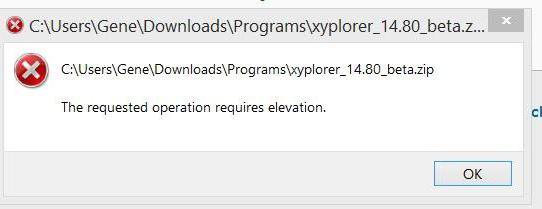
Сообщение, гласящее, что данная операция требует повышения, возникло в той Windows 7 не просто так. Дело в том, что в операционных системах, начиная с этой версии, существует негласное разграничение прав «Администратора» и «Суперадминистратора».
Код 740: «Операция требует повышения»
Самая большая проблема заключается том, что предоставление прав в большинстве ситуаций требуется в отношении не только инсталляции приложений, но и их персонализированного запуска.
Проще говоря, любое приложение-инсталлятор или исполняемый файл типа EXE не запускается только по причине отсутствия прав управления компьютером. Что делать? Да просто использовать параметры предоставления определенных привилегий любому юзеру через редактор групповой политики или системный реестр. Естественно, прав на это не хватает у многих. Что же касается тех, у кого они есть (а может быть, и нет), давайте посмотрим, как все это обойти.
Как избавиться от проблемы простейшим способом?
Как уже было сказано выше, данная проблема связана исключительно с правами доступа, индексируемыми в Windows 7 и выше.
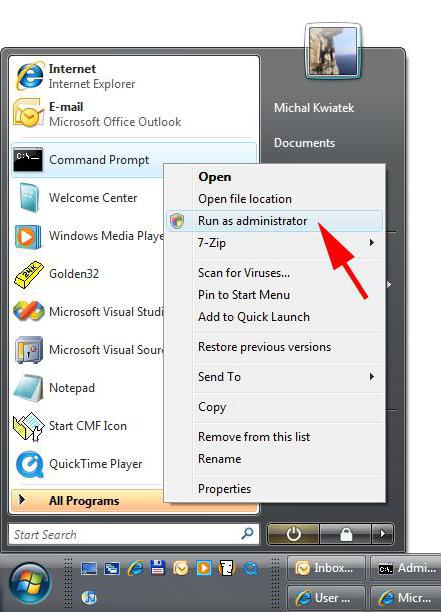
Будем исходить именно из этого. Самый простой и, наверное, классический способ устранения проблемы появления сообщения об ошибке, гласящей, что требуемая операция требует повышения, - это применение команды и меню запуска любого приложения, вызываемого правой кнопкой мыши. В контекстном меню имеется строка запуска программы от имени администратора. Заметьте, это касается не только запускаемых, но и инсталлируемых продуктов.
Если задать старт программы или инсталлятора правым кликом с выбором административного старта, система все равно «плюнет», предложив выбор: доверять этому приложению или нет (проверка подлинности сертификатов). Иногда придется отключать даже проверку цифровых подписей, но об этом чуть позже.
Использование командной строки
При использовании меню «Пуск» или командной строки, к сожалению, тоже может возникать ошибка «Запрошенная операция требует повышения». CMD в данном случае выступает как параметр изменения доступа к основным командам, вызываемым из соответствующего меню «Выполнить» или введения одноименной команды.
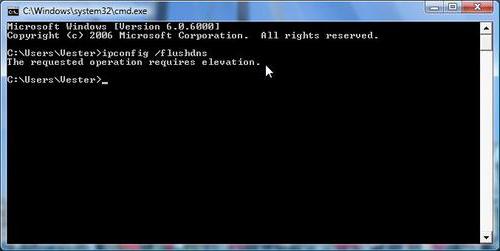
Хоть и принято считать, что современные системы Windows не поддерживают DOS, не кажется ли вам, что использование команд искомого меню сводится именно к ним?
Посудите сами: проверка диска при повреждении раздела осуществляется командной chkdisk. Это знает любой мало-мальски продвинутый юзер. До сих пор при форматировании диска или раздела присутствует команда создания загрузочной дискеты MS-DOS. Кому это нужно?
Никому вроде бы. Зато правило повышения прав доступа в таких системах не то что не применятся, оно просто не работает.
Контроль «учеток» беспроводных сетей
Теперь посмотрим на права доступа, существенно отличающиеся от всего вышеперечисленного. В данном случае будем исходить из наличия подключения к частным виртуальным сетям (VPN) на основе Wi-Fi-подключения.
Тут, как обычно, достаточно ввести логин и пароль для получения возможности подключения по одностороннему зашифрованному каналу связи. При наличии так называемой «расшаренной» сети и беспарольного соединения (Shared) любой мобильный девайс или ноутбук может получить доступ к Сети через права источника. Но вот беда – иногда возникает та самая ошибка, определяющая, что запрошенная операция требует повышения ROUTE. А что если это параметры роутера (или любого другого маршрутизатора)?
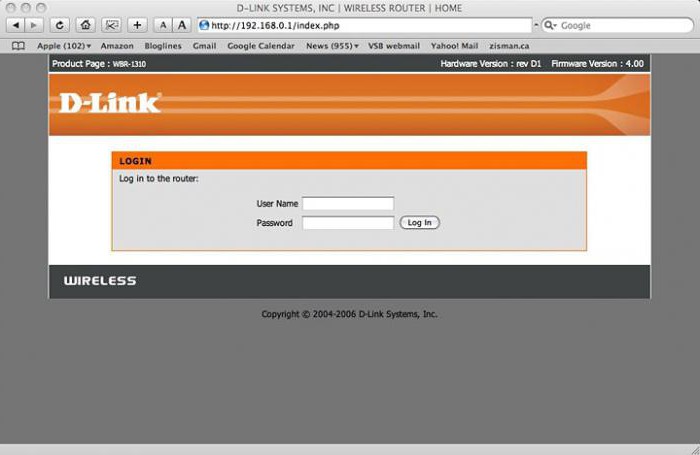
Входим в роутер со стандартным логином и паролем, указанным на задней стенке устройства, через любой браузер путем введения адреса 192.168.0.1 (для некоторых моделей – в конце 1.1) и меняем соответствующие данные. Перезагружаем маршрутизатор и компьютер, и проблем нет.
Как избавиться от записи «Админа»?
Чем хороши системы Windows, начиная с «семерки», так это тем, что в них есть доступ к редактору групповой политики (команда gpedit.msc).
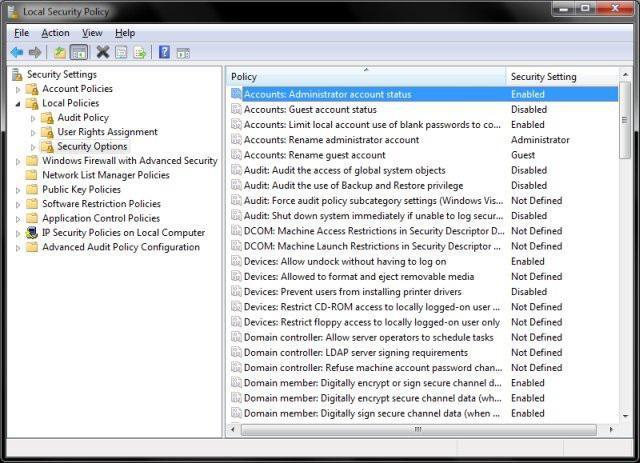
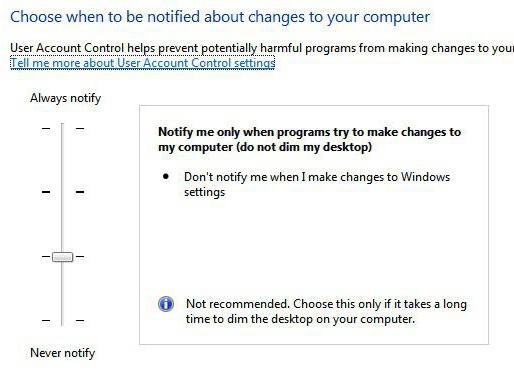
С другой стороны, можно понизить уровень безопасности. Делается это через контроль учетных записей пользователей (естественно, при начальном входе с правами администратора). Тут слева есть вертикальный ползунок, обозначающий разные уровни настройки. Достаточно переместить его в самое нижнее положение, и все. Проверка «учеток» и предоставление специфических прав будут отключены.
Напоследок
В принципе, когда возникает сообщение, что выполняемая операция требует повышения уровня прав доступа, можно продублировать ее и в системном реестре (если кто не знает, изменение параметров и настроек предпочтений локальной групповой политики можно производить и оттуда). Но, думается, это не самый лучший способ.
С другой стороны, если даже выдается сообщение о том, что вроде бы требуемая операция требует повышения, каждый пользователь может просто запускать исполняемые файлы программ (в том числе и установочных) от имени администратора. Если это мешает, нет ничего проще, чем отключить запись админа вообще.
Но тут стоит иметь в виду, что если изначально был задан пароль для входа в учетную запись Microsoft даже для выхода из спящего режима, система его попросту удалит и «плюнет» при попытке входа. Тут придется либо восстанавливать пароль по ID, высланный на мэйл или телефон (в случае с Windows 10), либо производить так называемую чистку. Решать вам.


























